iOS 17.2 обеспечивает живой перевод для кнопки действия iPhone 15 Pro — как это работает
Одной из главных особенностей iPhone 15 Pro и iPhone 15 Pro Max при запуске была кнопка «Действие», которая заменяет привычный переключатель отключения звука, существовавший на iPhone с самого начала. Кнопка «Действие» — это многофункциональная настраиваемая кнопка, которую можно быть назначен различным функциям (включая отключение звука!). Фактически, поскольку его можно назначить ярлыкам, возможности безграничны. Одной из возможностей, которую нам обещали при запуске, но которая до сих пор отсутствовала, была функция перевода. Теперь, с выпуском iOS 17.2 (в настоящее время доступной в виде общедоступной бета-версии), эта функция доступна для использования. Когда кнопке действия назначен «Перевод», ваш iPhone будет слушать и переводить языки за вас. Конечно, это можно сделать в любом случае в приложении «Переводчик», но теперь, когда оно доступно простым нажатием кнопки, это будет очень удобно для сверхбыстрых переводов — таких, которые могут вам понадобиться, например, если вы путешествуете. Функция перевода в кнопку действия на самом деле очень проста, но есть несколько дополнительных шагов, о которых вы, возможно, не знаете, и их необходимо настроить, прежде чем вы сможете правильно использовать эту функцию. Мы сейчас проведем вас через все это.
Как настроить Переводчик с помощью кнопки действия на iPhone 15 Pro
Эта функция специфична для iPhone с кнопкой действия — на момент написания это только iPhone 15 Pro или iPhone 15 Pro Max. Вам также потребуется iOS 17.2, которая в настоящее время находится в стадии бета-тестирования. Мы можем показать вам, как включить бета-обновления на iPhone, если вы не знаете, как получить бета-версию.
1. Перейдите в «Настройки» > «Кнопка действия».
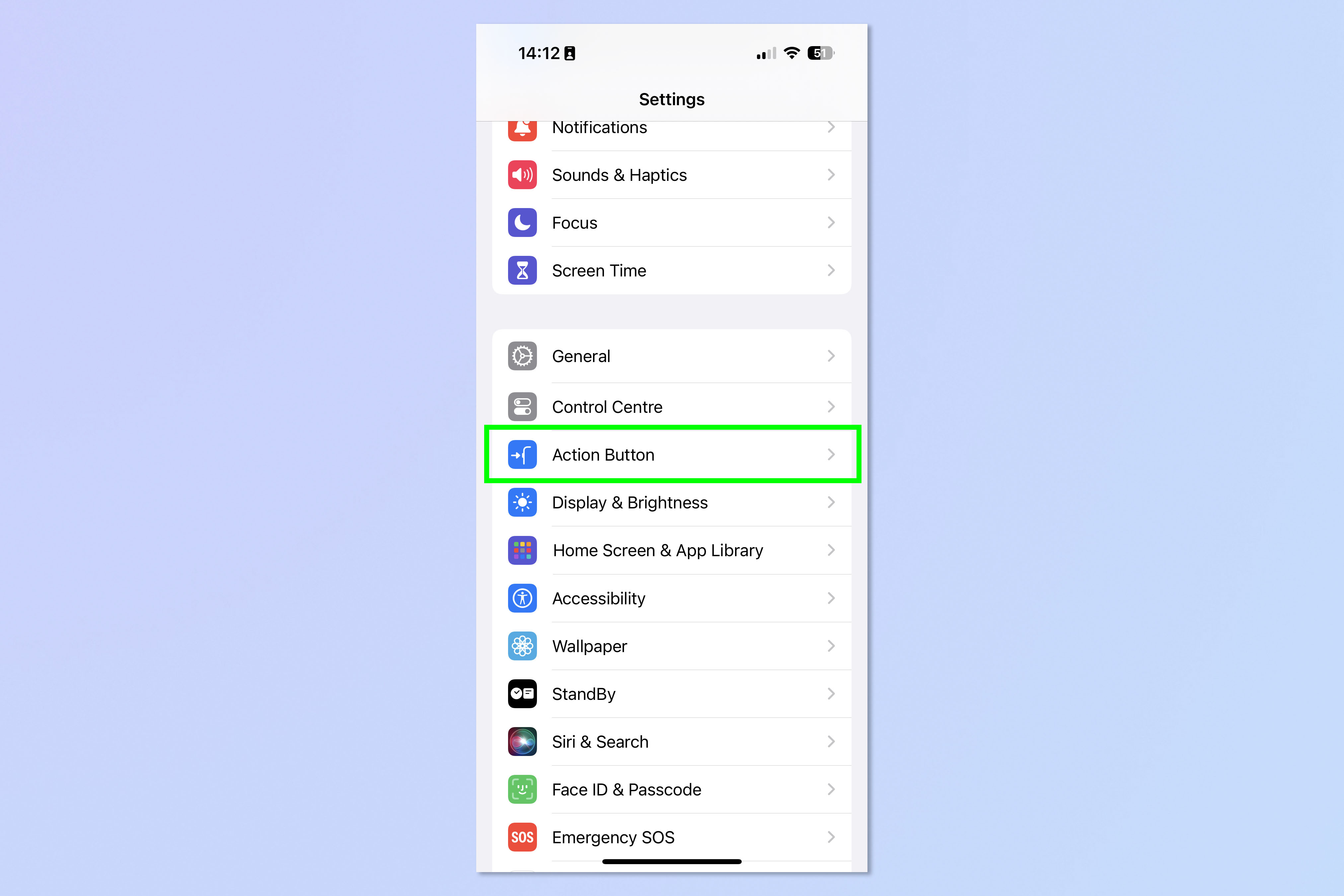
(Изображение: © Future) Откройте приложение «Настройки» и нажмите кнопку «Действие».
2. Проведите пальцем по экрану, чтобы перевести
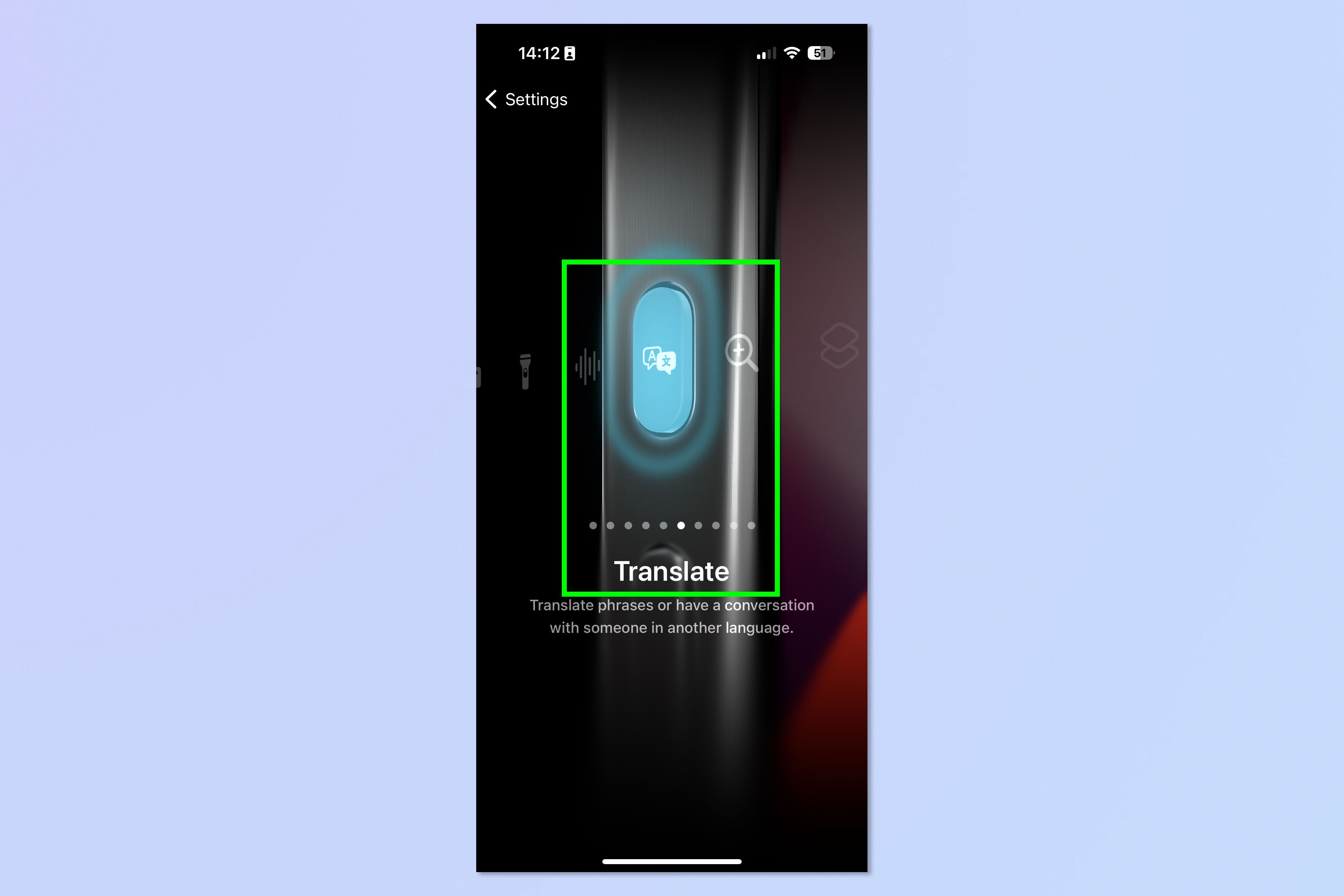
(Изображение: © Future) Теперь проведите пальцем по экрану, чтобы перейти к «Перевести» и вернитесь на главный экран.
3. Откройте приложение «Переводчик».
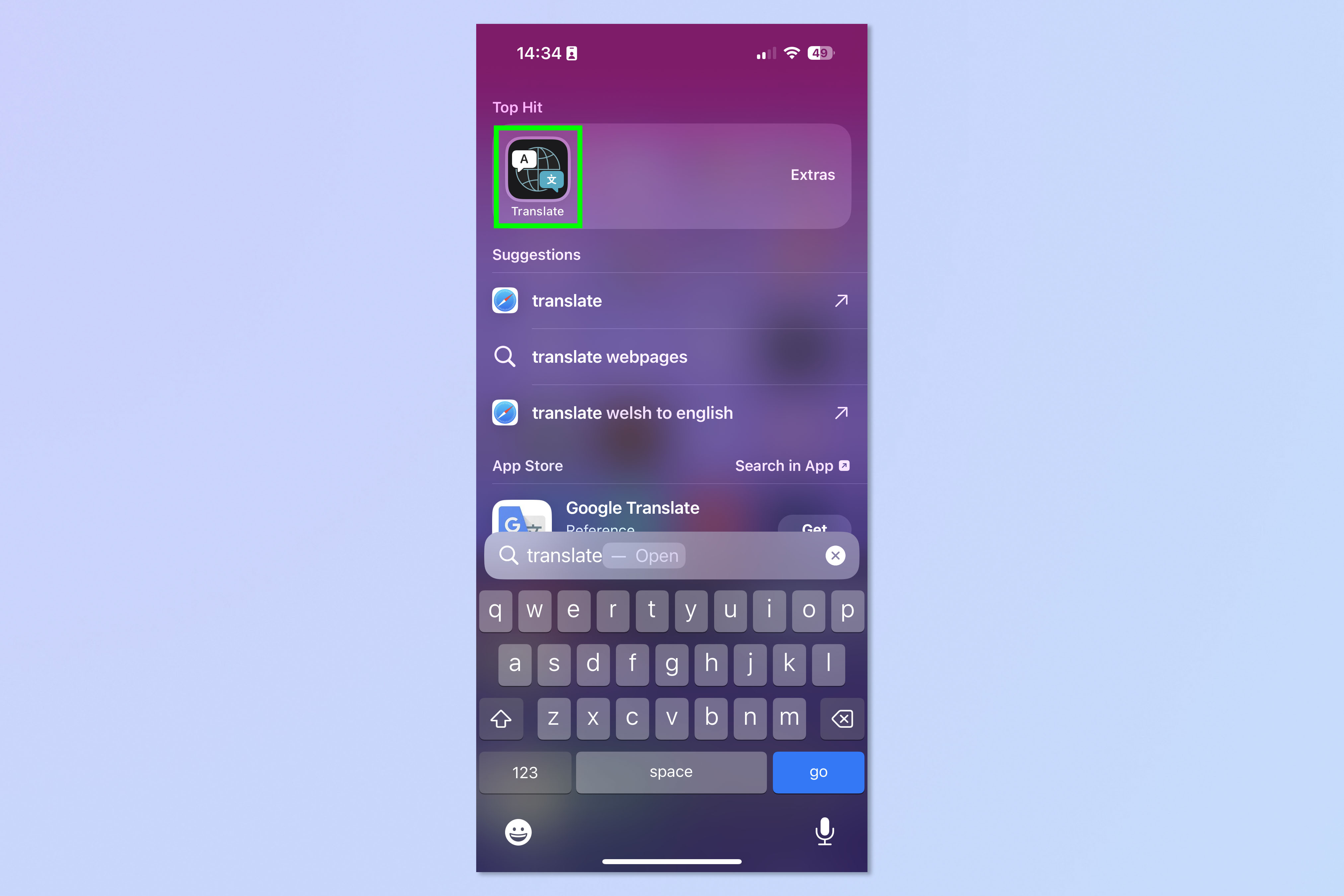
(Изображение: © Future) Теперь вам нужно будет установить языки перевода. По умолчанию ваш iPhone будет переводить между английским и испанским языками. Откройте приложение «Переводчик».
4. Выберите языки перевода.
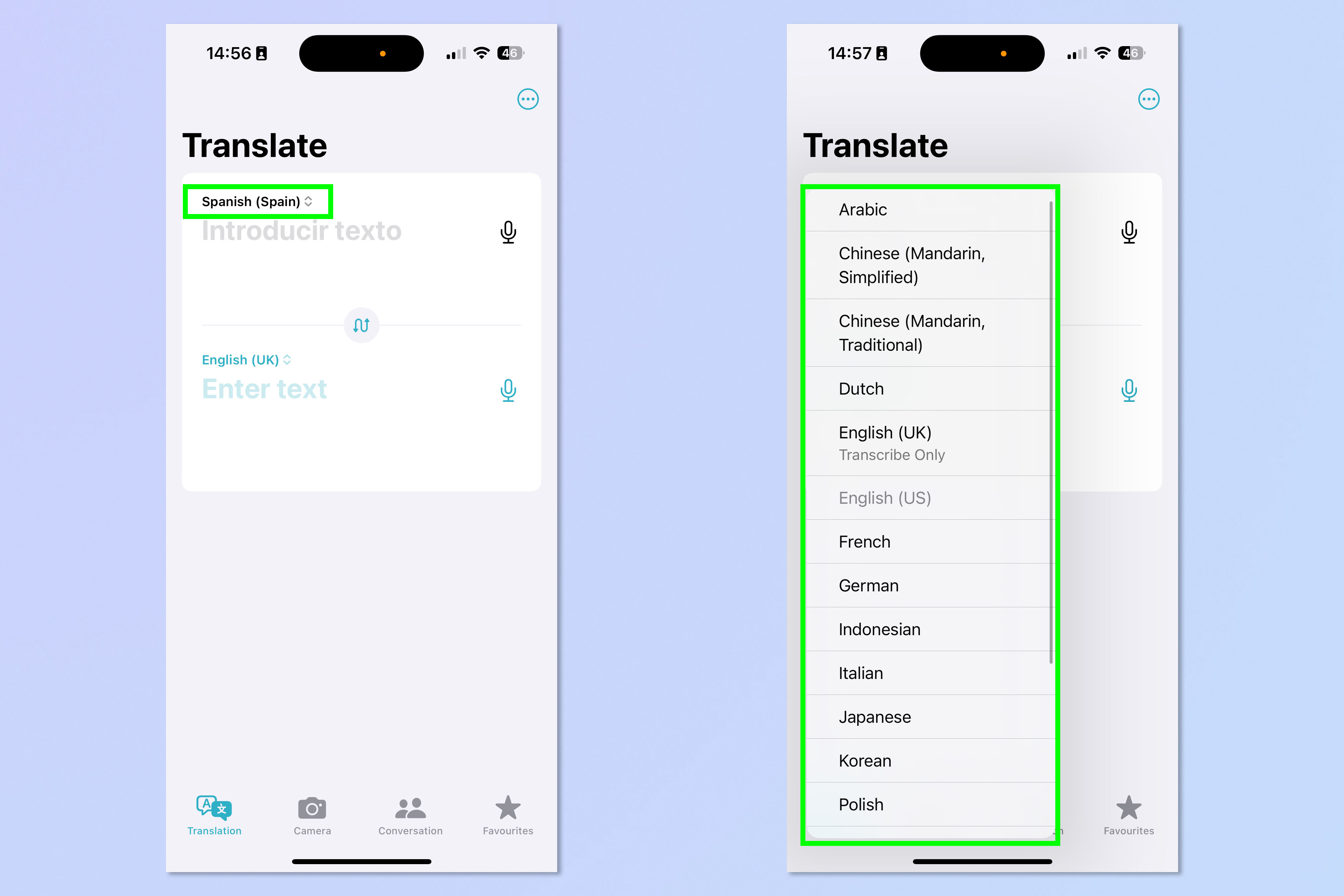
(Изображение: © Future) Коснитесь одного из языков на экране, а затем выберите язык.
5. Удерживайте кнопку действия и говорите.
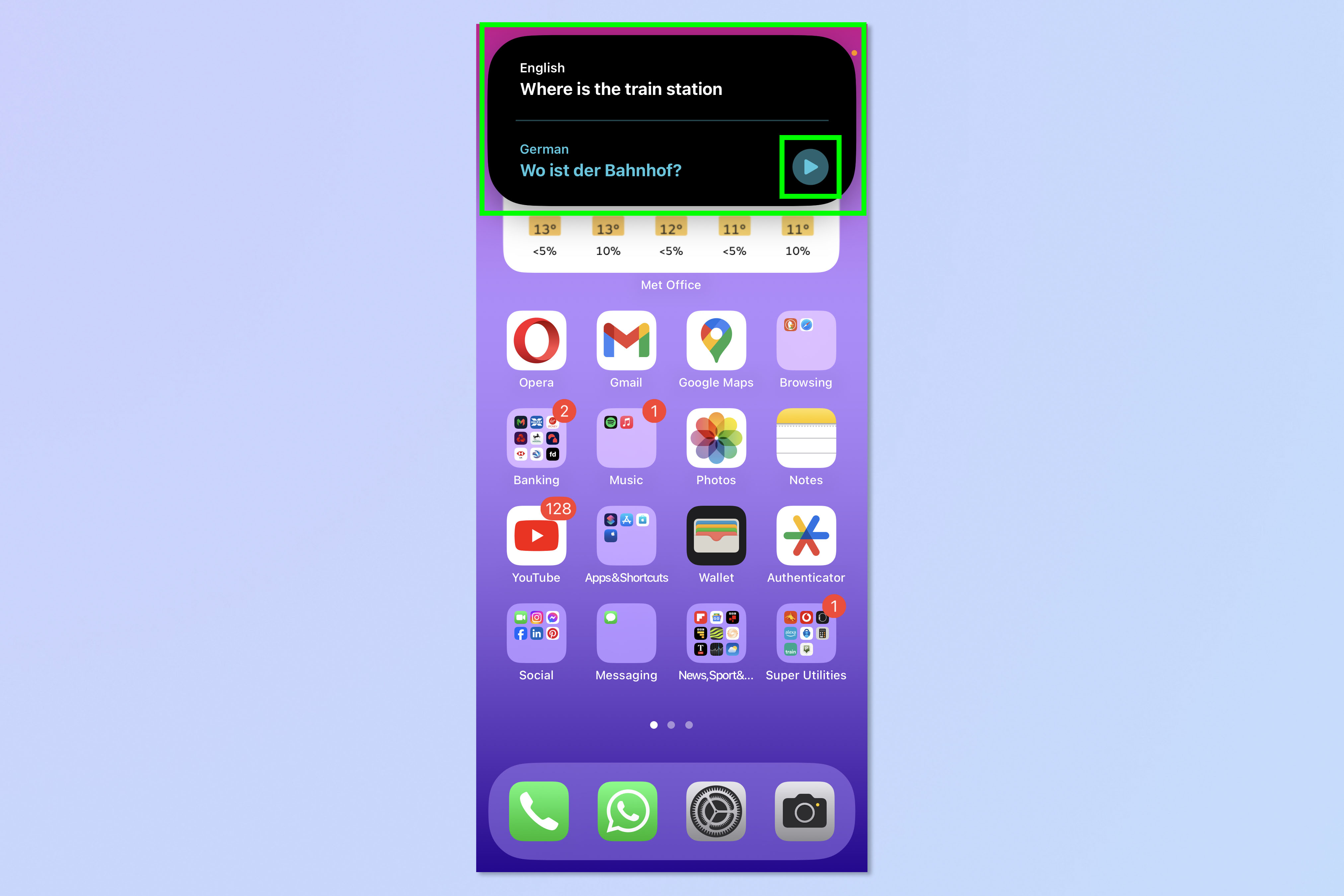
(Изображение: © Future) Теперь просто удерживайте кнопку действия и говорите. Теперь ваш iPhone будет переводить за вас! Нажмите кнопку воспроизведения на верхнем баннере, чтобы переведенная фраза была зачитана вам на нужном языке. Вот и все! Теперь вы можете настроить свой iPhone на перевод любого из установленных языков. Если вы хотите узнать больше о способах использования кнопки действия, ознакомьтесь с нашим руководством по 25 способам использования кнопки действия на iPhone 15 Pro. Мы также можем показать вам, как использовать кнопку действия iPhone 15 Pro для нескольких целей, чтобы сделать ее вдвое полезнее. Лучшие на сегодняшний день предложения Apple AirPods Pro 2-го поколения.
![]()






